Viele kennen sicher das Programm „RPI Cam“ welches hier zu finden ist:
https://github.com/silvanmelchior/RPi_Cam_Web_Interface
 Es ist quasi das Standard Programm um einen Raspberry Pi mit einem Kameramodul im Webbrowser laufen zu lassen. Nun habe ich die Tage einen Raspberry Pi damit reaktiviert. Da ja in letzter Zeit das Thema IT-Sicherheit mit „IoT“ und auch „Raspberry Pi“ aktuell ist, wollte ich meine URL über einen Benutzernamen und Passwort schützen.
Es ist quasi das Standard Programm um einen Raspberry Pi mit einem Kameramodul im Webbrowser laufen zu lassen. Nun habe ich die Tage einen Raspberry Pi damit reaktiviert. Da ja in letzter Zeit das Thema IT-Sicherheit mit „IoT“ und auch „Raspberry Pi“ aktuell ist, wollte ich meine URL über einen Benutzernamen und Passwort schützen.
Die WebApp ist ja ganz schön und diese lässt sich über einen Eintrag in der „config.txt“ schützen. Nur ist es lästig, jedes Mal die Benutzerdaten am Smartphone einzugeben. Außerdem war der sichtbare Bereich des Bildes etwas eingeschränkt und man musste das Bild nach rechts oder links bewegen, Vollbild war irgendwie schwierig und unschön.
Das Programm „IP Cam Viewer Basic“ macht genau das was ich suchte und unterstützt native das Programm „RPI Cam“ mit vielen Einstellmöglichkeiten.
https://play.google.com/store/apps/details?id=com.rcreations.ipcamviewerBasic
Bei Marke wählt man „Raspberry“ aus und gibt die Netzwerkparameter ein. Es können ebenfalls mehrere Raspberry Pi Kamera in die Oberfläche eingebunden werden. Über einen einfach Klick auf dem Smartphone kann bequem auf eine andere Kamera umgeschaltet werden.

http://hit-mob.com/ip-cam-viewer-android/device-support-list/
Die Lösung finde ich sehr elegant und wenn man eine Freigabe über eine vorhandene Fritzbox einrichtet, ist die Kamera von unterwegs einsehbar. Der Datenstream benötigt ca. 90KB/s, also achte auf Dein monatliches spärliche 🙂 Datenvolumen in Deutschland.




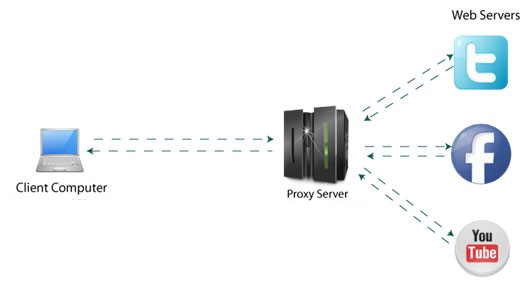

Guten Abend, habe mir nun auch diese app geladen für meinen Raspberry nur geht sie noch nicht meine Frage welchen Port muss man da nehmen und was bei CH: eintragen?
Danke für eine Anwort
MFG
Hallo Andreas
am Port trägst „80“ ein und CH kannst frei lassen da nicht nötig.
Grüße , Joachim
Hallo Joachim,
danke für die schnelle Antwort, leider funktioniert es bei mir nicht IP Raspberry http(s) Port 80
User pi und Kennwort : vom pi, SSH ist beim Raspberry freigeschaltet,
wenn ich teste kommt: Could not connect to given Hostname/IP and Port.
An was kann denn das jetzt liegen?
Gruß Andreas